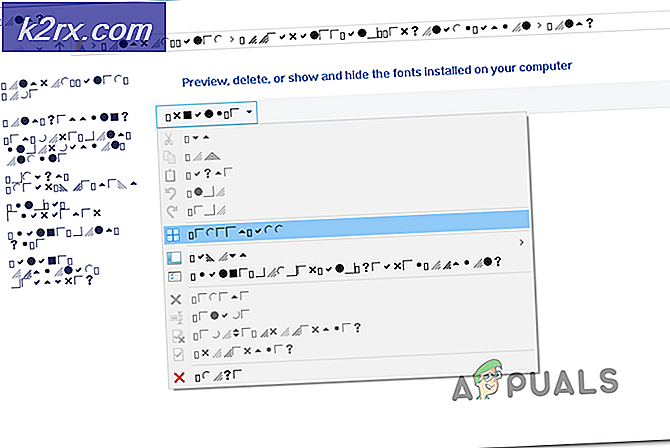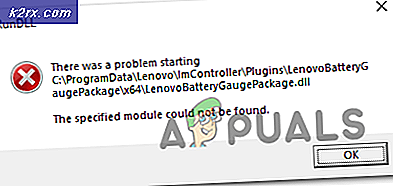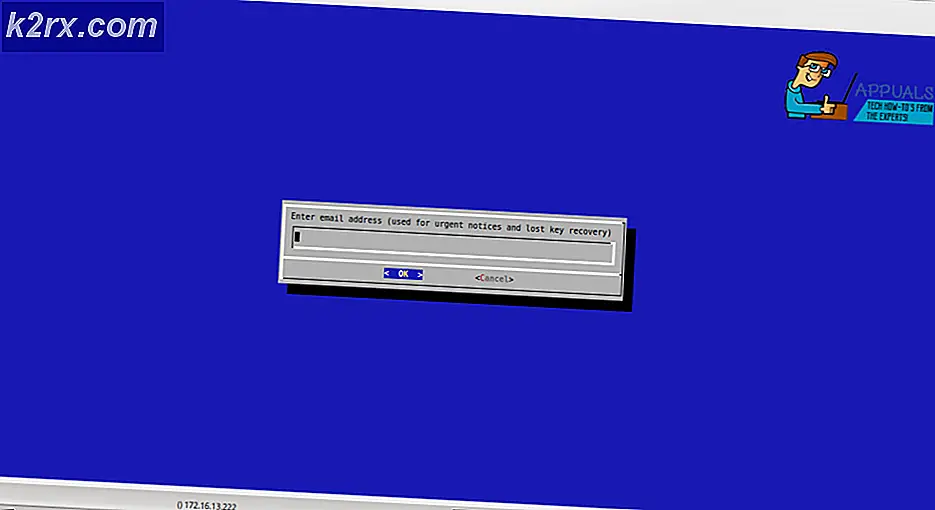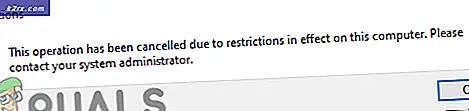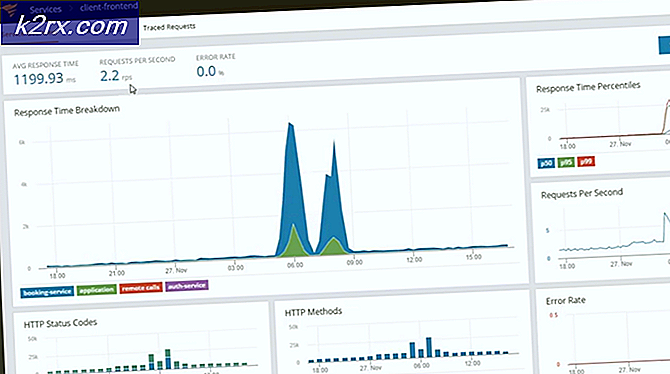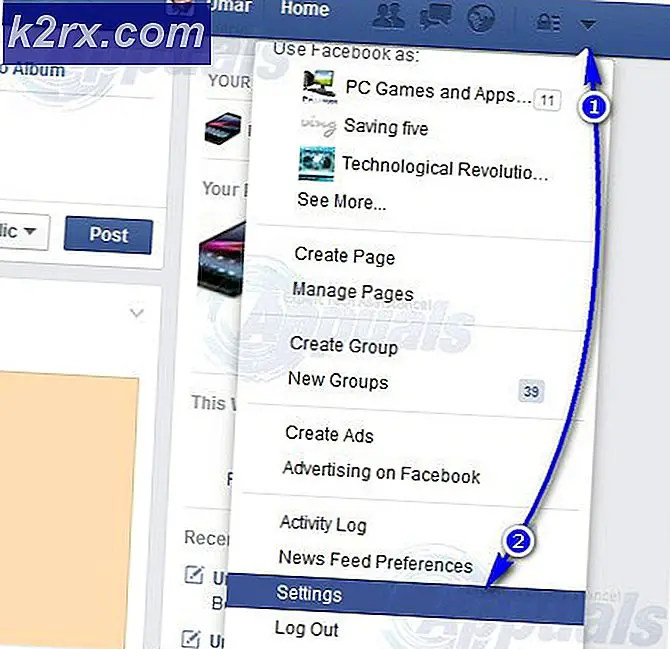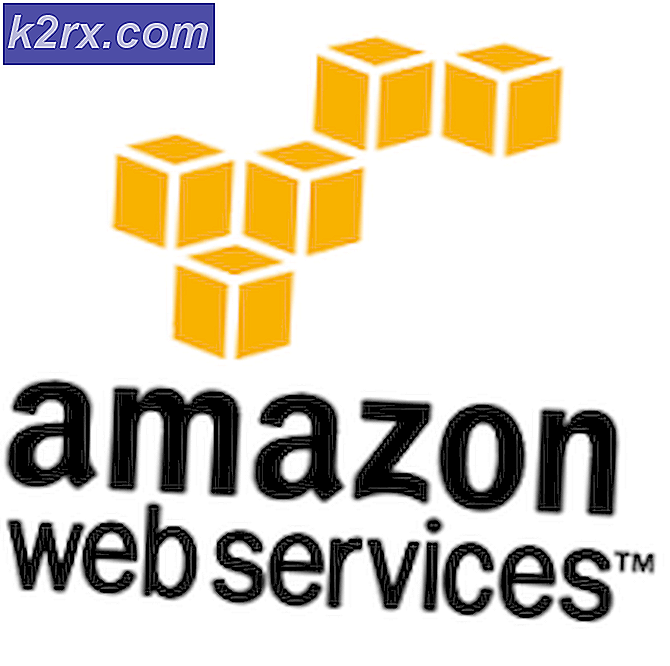Cách kết nối Windows 10 với Bluetooth Speaker Tự động
Bluetooth là chuẩn truyền dữ liệu không dây. Nó thường có phạm vi khoảng 10 mét (30 feet), có nghĩa là nó phù hợp nhất để sử dụng tại nhà. Nó rất hữu ích khi nói đến thiết bị ngoại vi không dây, nhưng cũng có thể gây rắc rối khi được thiết lập để sử dụng.
Windows 10 đôi khi có thể quên đi một thiết bị Bluetooth hoặc từ chối kết nối với nó, khiến người dùng lãng phí thời gian và năng lượng để tìm một giải pháp. Để làm cho Windows 10 tự động kết nối với loa Bluetooth, hãy làm theo các bước dưới đây.
Phương pháp 1: Cập nhật trình điều khiển Bluetooth của Windows 10
Mở Menu Bắt đầu . Tìm kiếm Trình quản lý thiết bị . Nhấp vào Xem và nhấp vào Hiển thị biểu tượng ẩn . Mở rộng danh mục Bluetooth trong Trình quản lý thiết bị.
Bấm chuột phải vào Bộ điều hợp chung Bluetooth và bấm Cập nhật trình điều khiển .
Mẹo CHUYÊN NGHIỆP: Nếu vấn đề xảy ra với máy tính của bạn hoặc máy tính xách tay / máy tính xách tay, bạn nên thử sử dụng phần mềm Reimage Plus có thể quét các kho lưu trữ và thay thế các tệp bị hỏng và bị thiếu. Điều này làm việc trong hầu hết các trường hợp, nơi vấn đề được bắt nguồn do một tham nhũng hệ thống. Bạn có thể tải xuống Reimage Plus bằng cách nhấp vào đâySau đó, khởi động lại máy tính.
Phương pháp 2: Cài đặt lại trình điều khiển Bluetooth
Mở bảng Chương trình & Tính năng bằng cách nhập chương trình vào hộp tìm kiếm trên máy tính để bàn. Nhấp vào Gỡ cài đặt chương trình . Trong danh sách này, tìm mọi thứ có Bluetooth trong tên của nó hoặc bạn sử dụng với kết nối Bluetooth và gỡ cài đặt nó. Bây giờ, hãy truy cập Trình quản lý thiết bị bằng cách nhấp vào nút Bắt đầu, mở hộp tìm kiếm và nhập Trình quản lý thiết bị và nhấp vào kết quả đầu tiên. Tìm tất cả các mục liên quan đến Bluetooth và gỡ cài đặt chúng khỏi danh sách. Vì Bluetooth không cần thiết cho hoạt động của Windows 10, nên không có cách nào làm hỏng hệ thống miễn là chỉ các mục liên quan đến Bluetooth mới bị xóa. Khởi động lại máy tính và trình điều khiển Bluetooth sẽ được cài đặt lại.
Phương pháp 3: Cài đặt trình điều khiển Bluetooth cho thiết bị
Một số thiết bị không thể kết nối với Windows 10 vì trình điều khiển của chúng đã lỗi thời. Đối với mỗi thiết bị Bluetooth, hãy tìm tên nhà sản xuất, tìm kiếm trang web trên internet và tải xuống các trình điều khiển thích hợp, thường được tìm thấy trong phần Tải xuống trên trang web.
Mẹo CHUYÊN NGHIỆP: Nếu vấn đề xảy ra với máy tính của bạn hoặc máy tính xách tay / máy tính xách tay, bạn nên thử sử dụng phần mềm Reimage Plus có thể quét các kho lưu trữ và thay thế các tệp bị hỏng và bị thiếu. Điều này làm việc trong hầu hết các trường hợp, nơi vấn đề được bắt nguồn do một tham nhũng hệ thống. Bạn có thể tải xuống Reimage Plus bằng cách nhấp vào đây